안녕하세요 이번 글에서는 셀에 입력된 문자 데이터를 기준으로 특정 단어가 입력된 데이터를 다른 데이터와 구분하여 표시하고자 할 때 조건부 서식을 이용하여 셀을 강조 표시하는 방법을 알려드리겠습니다.
1. 조건부 서식을 지정해야 하는 상황
-아래 사진에 엑셀은 어떠한 병원에서 여러 병을 가진 입원환자들을 관리해야 하는 상황을 가정하였습니다.
-아래 사진에서 어떠한 병, 무좀을 가진 환자들을 찾아야 할 때, Ctrl+F를 이용하여 찾는 방법과, 조건부 서식을 이용하여 셀 자체를 강조하는 방법이 있습니다.
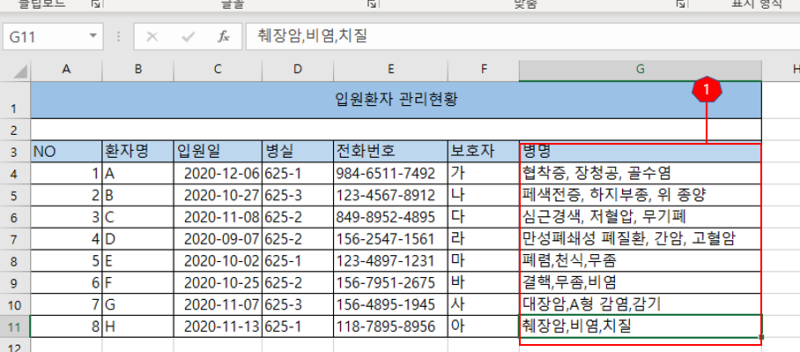
-그렇다면 누군가에게 보고를 하거나 같이 공유를 하거나 자신이 나중에라도 보기 위해서 캡처를 해야 하는 경우에는 셀을 강조하는 편이 편하겠지요.
-Ctrl + F를 이용하는 것은 모두가 알터이니, 조건부 서식을 이용하는 방법을 알려드리겠습니다.
2.조건부 서식 적용하기
(1) 특정 문자가 포함된 셀을 찾고 싶어 하는 셀들을 드래그합니다. 아래 사진의 경우에는 1번 박스로 표시된 영역입니다.
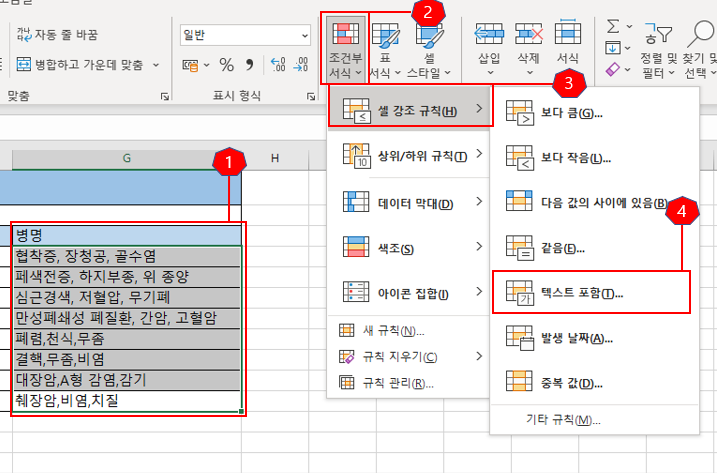
(2) [조건부 서식](2번 박스)을 클릭하여 3번 박스로 표시된 셀 강조 규칙에 들어가 4번 박스로 표시된 텍스트 포함을 클릭하여 줍니다.
(3) 여기까지 하셨다면 아래 사진과 같이 텍스트 포함 서식의 옵션 지정이 나옵니다.
(4) 여기서 5번 박스에는 강조하고 싶은 문자를 입력하고, 6번 박스에는 적용할 서식을 결정해야 합니다. 이 서식은 포함된 셀의 글자색과 셀의 어떤 색을 채울지를 결정해야 합니다.
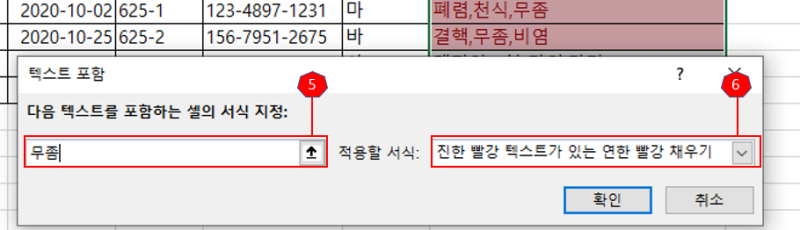
(5) 저희는 무좀이 포함된 셀을 강조해야 하니 5번 박스에 무좀을 입력하고, 6번 박스에는 연한 빨간색으로 채워진 셀에 빨간색 텍스트로 표현하였습니다.
(6) 원하는 조건부 서식을 적용하신 뒤 확인을 누르면 아래 사진과 같이 저희가 원하는 단어가 포함된 셀들이 강조되어 표시됩니다.
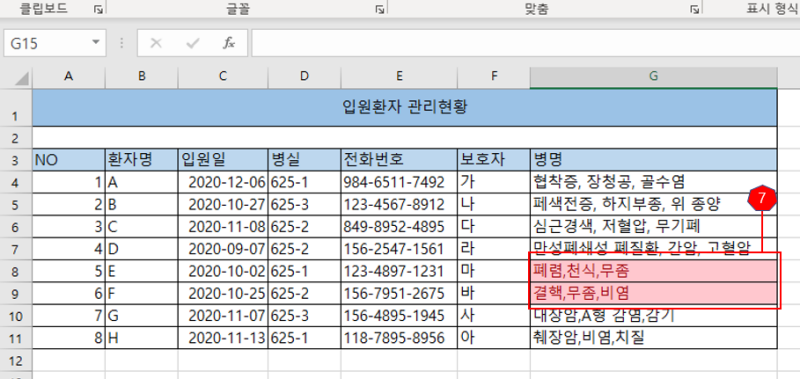





댓글